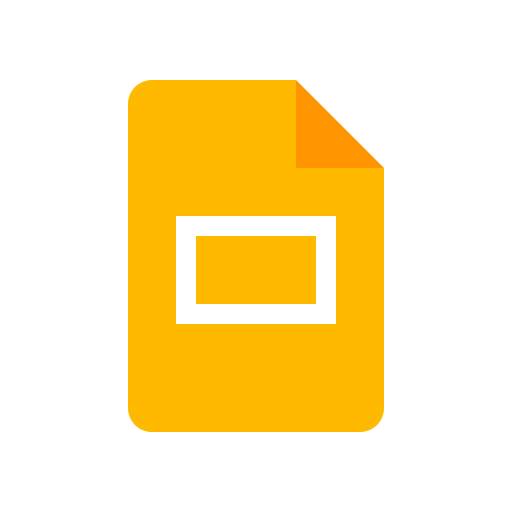
手机扫描下载
 玻璃猫最新安卓版
55.32MB
商务办公
玻璃猫最新安卓版
55.32MB
商务办公
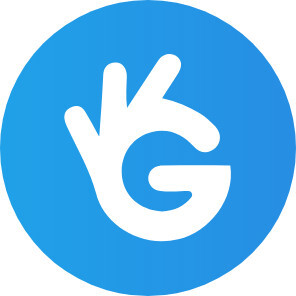 趣工安卓版
10.4MB
商务办公
趣工安卓版
10.4MB
商务办公
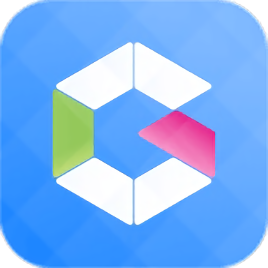 福建移动网格通最新版
101.46MB
商务办公
福建移动网格通最新版
101.46MB
商务办公
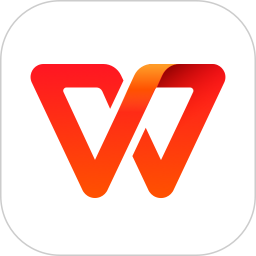 wps安卓版
145.88MB
商务办公
wps安卓版
145.88MB
商务办公
 青海税务电子税务局官方版
32.89MB
商务办公
青海税务电子税务局官方版
32.89MB
商务办公
 太平奔驰(易行销)最新版
213.81MB
商务办公
太平奔驰(易行销)最新版
213.81MB
商务办公
Google幻灯片嘛,其实就是谷歌做的PPT工具,它界面挺干净利索的,用着也顺手,功能不多不少刚刚好,做个PPT再也不用发愁了,里面给你准备好了不少现成的模板,随便挑一个就能开始做,字体、颜色、排版啥的,都能自己改,想咋弄就咋弄,最爽的是,好多模板都不要钱,随便用,做PPT的速度一下子就快起来了,就算你以前没做过PPT,也能很快做出个像模像样的来。

1、随身携带
PPT随时看,手机秒变移动放映机。
2、轻松发给
发给同事、客户,分享方案就是这么简单。
3、灵感速记
走到哪儿写到哪儿,想法不溜走。
4、团队协作
大家一起改PPT,效率更高,减少内耗。
1、云端备份
文件安全,不怕丢,改了啥立马同步。
2、在线合作
一起编辑,省去传来传去的时间。
3、模板丰富
各种风格都有,总有一款适合你。
4、自由定制
想怎么改就怎么改,做自己的PPT。
1、不用再守着电脑,走到哪儿都能改PPT,开会前在地铁上也能再检查一遍。
2、几个人同时改一份PPT,不用再担心版本冲突,再也不用对着一堆文件名发愁了。
3、直接套用模板,省时省力,就算设计感不太好,也能做出像样的PPT。
4、没网也能用,随时随地都能工作,再也不怕因为没网耽误事儿了。
1、首先,找到并打开你手机上的“谷歌幻灯片”(GoogleSlides)app,看到右下角那个可爱的小“+”号了吗?点它,新项目就从这里开始。
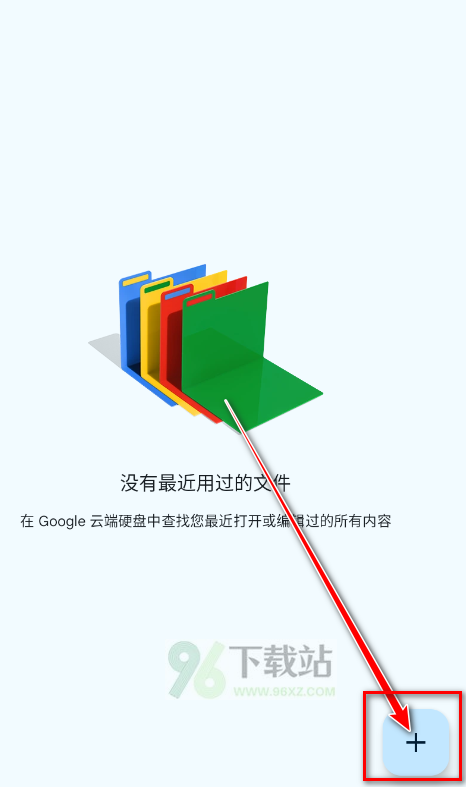
2、现在,轮到你发挥创意的时候啦,你可以直接从模板库里挑一个你喜欢的,也可以自己从零开始,打造你的的演示文稿,这次咱们先来说说怎么选模板。

3、比如说,你觉得“课程计划”这个模板不错,那就点它,把它当成你创作的起点,在它的基础上进行修改和完善,会省事很多哦。
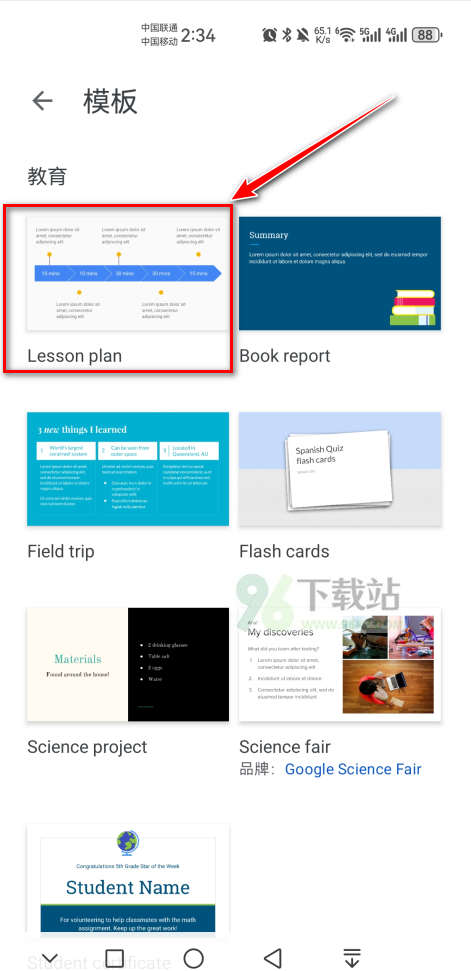
4、编辑完成之后,你就直接点屏幕左上角的“返回”按钮就行啦,不用担心,它会自动保存你的心血,是不是很方便?
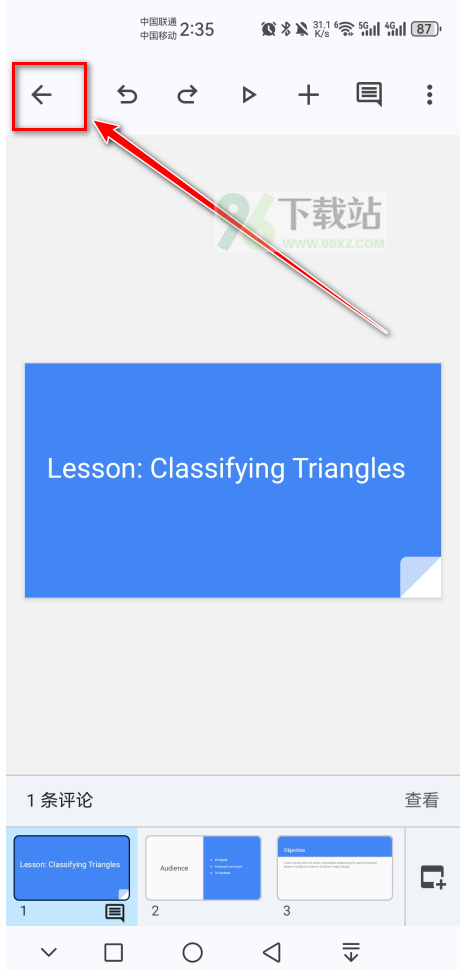
5、你看,你的幻灯片已经乖乖地躺在云端了,再也不怕文件丢失了,怎么样,是不是很安心?
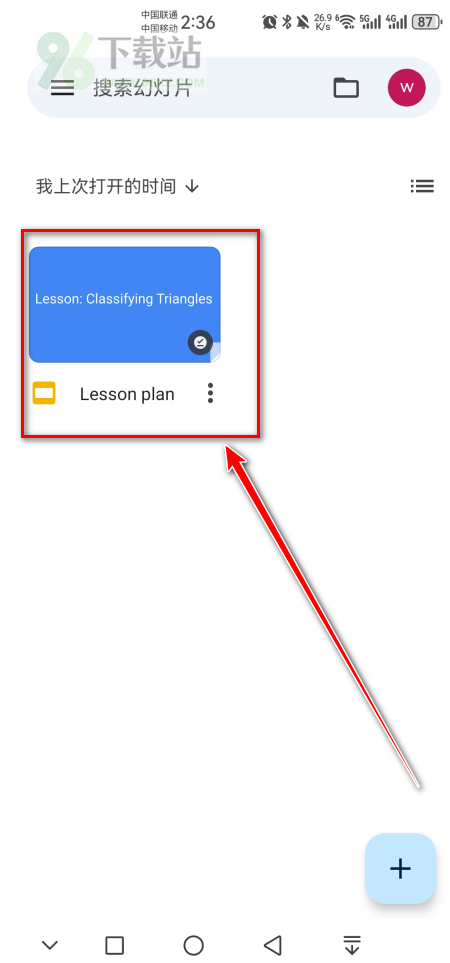
6、如果你想把文件保存成大家常用的、pptx格式,那就点击屏幕下方,找找看有没有菜单按钮(一般是三个小点或者三条横线),点开它。

7、在弹出来的菜单里,找到“另存为PowerPoint文件(、pptx)”这一项,然后点它,这样保存出来的文件,就能用PowerPoint软件打开啦。

8、保存成功后,稍微等一下,等页面自己刷新一下,你就会看到多了一个、pptx格式的文件,跟你之前那个幻灯片并排在一起了。
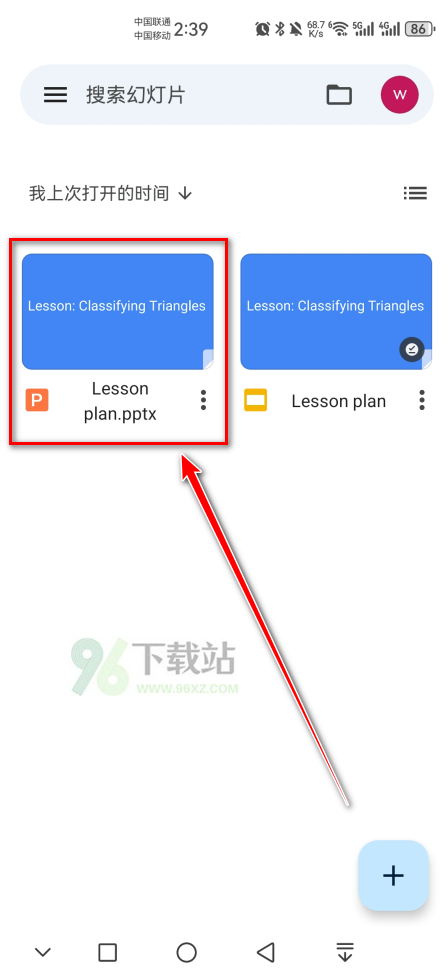
1、怎么把PPT发给别人?
答:点“共享”,输入对方的Google账号,设置权限(能看还是能改),就OK了。
2、动画放不出来?
答:看看动画设置对不对,网稳不稳,不行就更新一下APP。
3、怎么往PPT里加视频?
答:点“插入”,选“视频”,可以插YouTube的,也可以从手机里上传。
4、没网怎么用Google幻灯片?
答:得先开通离线访问,有网的时候把文件都同步好。
5、找不到PPT文件了?
答:在Google云盘里搜文件名,或者在Google幻灯片APP里看看“最近打开”。
软件截图


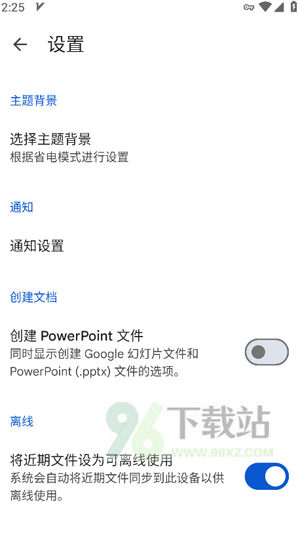
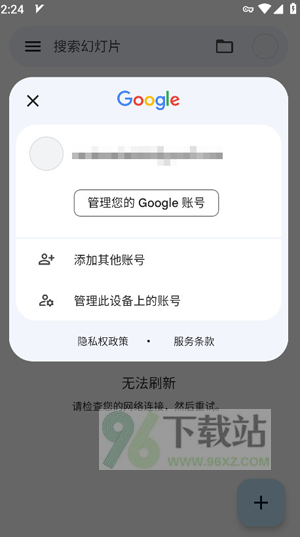

软件信息
网友评论 0人参与, 0条评论
 铁建通一体化安卓版
457.81MB
商务办公
铁建通一体化安卓版
457.81MB
商务办公
 windows app mobile安卓版
77.28MB
商务办公
windows app mobile安卓版
77.28MB
商务办公
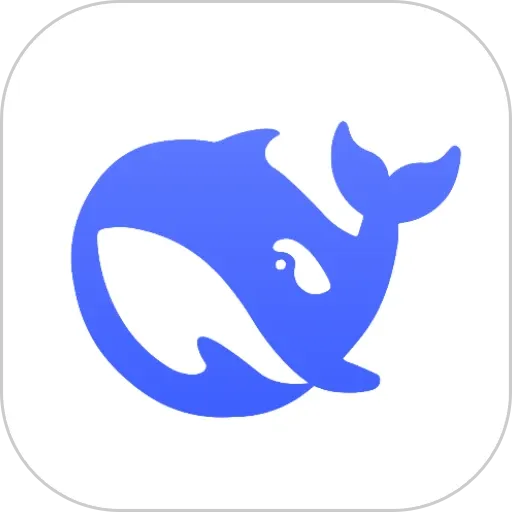 deepsick人工智能(又名DeepSeek)最新版
9.63MB
商务办公
deepsick人工智能(又名DeepSeek)最新版
9.63MB
商务办公
 消防融合通信官方版
235.68MB
商务办公
消防融合通信官方版
235.68MB
商务办公
 青海税务电子税务局官方版
32.89MB
商务办公
青海税务电子税务局官方版
32.89MB
商务办公
 中国移动moa手机客户端
275.41MB
商务办公
中国移动moa手机客户端
275.41MB
商务办公
96下载站温馨提示:适度游戏娱乐,沉迷游戏伤身,合理安排时间,享受健康生活
免责声明:本站基于个人兴趣爱好,无盈利性质,所有资源均来自互联网收集而来,仅为收集用途,版权归原创者所有,如果侵犯了您的权益,请发邮件通知我,我会在24小时内确认删除侵权内容并回复邮件,非常感谢。
欢迎您来到本站!